# 快速开始
## 使用方法
下载对应平台压缩包解压到您觉得合适的地方,系统默认存储空间为启动文件相同文件夹。解压后只有一个二进制文件。

```
cd /yourpath/ #(yourpath替换为您文件路径)
./ifile &
```
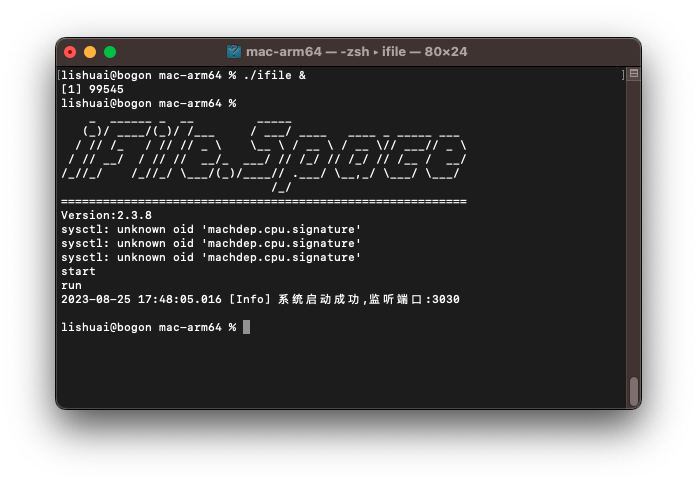
默认监听端口为:3030(启动一次后可在生成的配置文件中修改端口),首次运行会要求初始化系统,浏览器打开 [http://127.0.0.1:3030](http://127.0.0.1:3030/) ,在页面中进行初始化操作。
## Docker 使用
提供了docker镜像方式启动
```shell
docker run --name ifile -p 3030:3030 -v ~/ifile/conf:/ifile/conf -v ~/ifile/files:/ifile/files -v ~/ifile/data:/ifile/data -v ~/ifile/assets:/ifile/assets -v ~/ifile/tmp:/ifile/tmp -v ~/ifile/thumb:/ifile/thumb -v ~/ifile/logs:/ifile/logs -v ~/ifile/library:/ifile/library -d lgs821/ifile
#替换 ‘~/ifile’ 为您的路径
# -v ~/ifile/conf:/ifile/conf 映射配置文件目录
# -v ~/ifile/files:/ifile/files 映射宿主机文件夹为默认存储空间
# -v ~/ifile/data:/ifile/data 映射数据库文件夹
# -v ~/ifile/assets:/ifile/assets 映射自定义相关文件夹
# -v ~/ifile/tmp:/ifile/tmp 分片上传临时文件夹
# -v ~/ifile/thumb:/ifile/thumb 图片缩略图缓存目录
# -v ~/ifile/logs:/ifile/logs 日志保存目录
# -v ~/ifile/library:/ifile/library 默认资料库目录
```
启动后可通过以下命令查看启动日志
```
docker logs ifile
```
重设管理员账号密码
```
docker exec -it ifile /bin/sh
./ifile resetpass
exit
```
## 守护进程
2.3.8版本开始支持自动添加守护进程
```shell
# 安装服务
./ifile install
# 开始服务
./ifile start
# 重启服务
./ifile restart
# 关闭服务
./ifile stop
# 卸载服务
./ifile uninstall
默认安装服务名称为:iFileSpace
linux 可使用 systemctl status iFileSpace 查看状态
```
```shell
vi /usr/lib/systemd/system/ifile.service
```
~~或者新建ifile.service 文件复制下方内容粘贴,上传到服务器 /usr/lib/systemd/system/ 目录。~~
```ini
[Unit]
Description=ifile
Documentation=https://ifile.space/docs
After=network.target
Wants=network.target
[Service]
WorkingDirectory=/ifile文件所在目录
ExecStart=/ifile文件所在目录/ifile
Restart=on-failure
RestartSec=10s
KillMode=mixed
[Install]
WantedBy=multi-user.target
```
~~命令~~
```shell
# 更新systemd配置
systemctl daemon-reload
# 设置开机启动
systemctl enable ifile
# 启动服务
systemctl start ifile
# 停止服务
systemctl stop ifile
# 重启服务
systemctl restart ifile
# 查看状态
systemctl status ifile
```
## Nginx 反向代理示例
> Nginx 反向代理需添加:proxy_set_header X-Forwarded-Proto $scheme;
```nginx
server {
listen 80;
server_name demo.ifile.space;
location / {
proxy_pass http://127.0.0.1:3030;
proxy_set_header Host $host:$server_port;
proxy_set_header X-Real-IP $remote_addr;
proxy_set_header X-Forwarded-For $proxy_add_x_forwarded_for;
proxy_set_header X-Forwarded-Proto $scheme;
}
location /ws {
proxy_pass http://127.0.0.1:3030;
proxy_set_header Host $host:$server_port;
proxy_http_version 1.1;
proxy_set_header Upgrade $http_upgrade;
proxy_set_header Connection "upgrade";
}
}
```
